Uživatelská příručka pro iPad
- Vítejte
- Novinky v systému iOS 12
-
- Probuzení a odemknutí
- Seznámení se základními gesty
- Gesta pro modely s Face ID
- Orientace na ploše a v aplikacích
- Změny nastavení
- Pořízení snímku obrazovky
- Nastavení hlasitosti
- Změna nebo vypnutí zvuků
- Hledání obsahu
- Použití a přizpůsobení Ovládacího centra
- Otevření a uspořádání zobrazení dnešního dne
- Přístup k funkcím z uzamčené obrazovky
- Cestování s iPadem
- Nastavení času u obrazovky, povolených limitů a omezení
- Synchronizace iPadu pomocí iTunes
- Dobíjení a monitorování baterie
- Význam stavových ikon
-
- Najít přátele
- Najít iPhone
- Měření
-
- Prohlížení fotek a sledování videí
- Úpravy fotek a videí
- Uspořádání fotek v albech
- Hledání ve Fotkách
- Sdílení fotek a videí
- Prohlížení vzpomínek
- Hledání osob ve Fotkách
- Procházení fotek podle místa
- Použití Fotek na iCloudu
- Sdílení fotek ve sdílených albech na iCloudu
- Použití funkce Můj fotostream
- Import fotek a videí
- Tisk fotek
- Akcie
- Tipy
-
- Příslušenství dodávané s iPadem
- Připojení zařízení Bluetooth
- Streamování zvuku a videa do jiných zařízení
- Připojení k televizoru, projektoru nebo monitoru
- Ovládání zvuku na více zařízeních
- Apple Pencil
- Použití klávesnice Smart Keyboard a Smart Keyboard Folio
- Použití klávesnice Magic Keyboard
- AirPrint
- Handoff
- Použití univerzální schránky
- Zahajování a příjem Wi‑Fi hovorů
- Instant Hotspot
- Osobní hotspot
- Přenos souborů pomocí iTunes
-
-
- Začínáme s funkcemi zpřístupnění
- Zkratky zpřístupnění
-
-
- Zapnutí a procvičování VoiceOveru
- Změna nastavení VoiceOveru
- Seznámení s gesty VoiceOveru
- Ovládání iPadu pomocí gest VoiceOveru
- Ovládání VoiceOveru pomocí rotoru
- Používání klávesnice na obrazovce
- Psaní prstem
- Ovládání VoiceOveru z klávesnice Magic Keyboard
- Psaní Braillovým písmem na displej s použitím VoiceOveru
- Použití braillského řádku
- Použití VoiceOveru v aplikacích
- Předčítání výběru, předčítání obsahu obrazovky a odezva psaní
- Zvětšení
- Lupa
- Nastavení displeje
- Face ID a pozornost
-
- Asistovaný přístup
-
- Důležité informace o bezpečnosti
- Důležité informace o zacházení
- Roztažení aplikace na celou plochu displeje
- Získání informací o vašem iPadu
- Zobrazení nebo změna nastavení mobilních dat
- Další informace o softwaru a službách pro iPad
- Prohlášení o shodě s FCC
- Prohlášení o shodě s kanadskými standardy ISED
- Informace o laserovém zařízení třídy 1
- Apple a životní prostředí
- Informace o likvidaci a recyklaci
- Prohlášení o shodě s doporučením ENERGY STAR
- Copyright
Zobrazení alb, playlistů a dalších položek na iPadu
Knihovna v aplikaci Hudba ![]() obsahuje hudbu, kterou jste přidali nebo stáhli z Apple Music, synchronizovanou hudbu a videa v iPadu, televizní pořady a filmy přidané z Apple Music a položky, které jste si koupili v iTunes.
obsahuje hudbu, kterou jste přidali nebo stáhli z Apple Music, synchronizovanou hudbu a videa v iPadu, televizní pořady a filmy přidané z Apple Music a položky, které jste si koupili v iTunes.
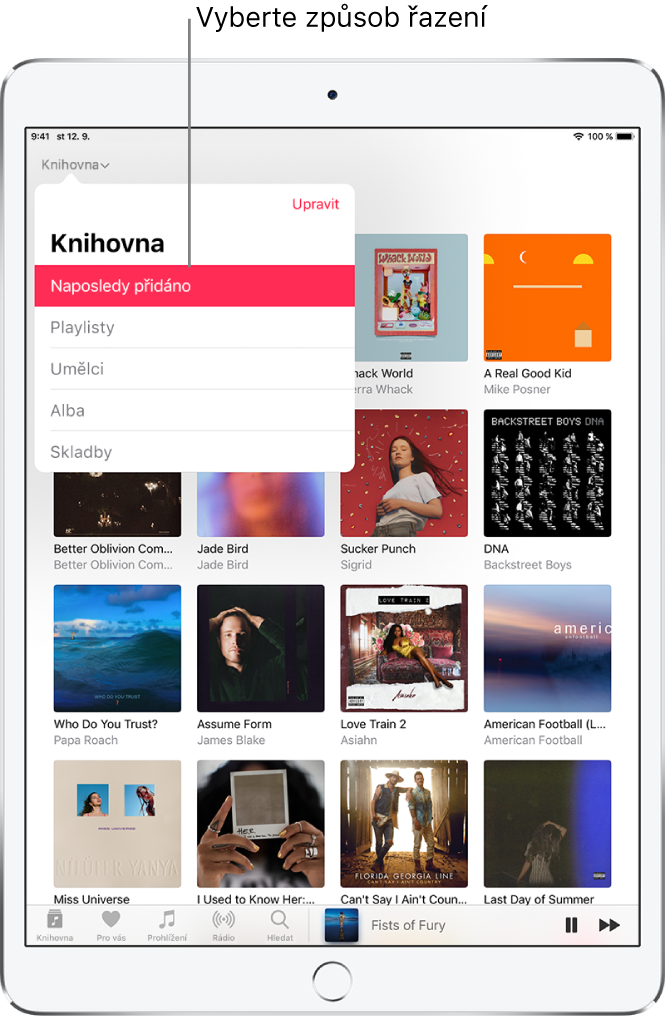
Prohlížení a přehrávání hudby
Klepněte na volbu Knihovna, potom na nabídku Knihovna a pak na kategorii, například Alba nebo Skladby. Pokud chcete zobrazit jen hudbu uloženou v iPadu, klepněte na volbu Stažená hudba.
Klepněte na položku a potom na tlačítko Přehrát. Chcete‑li album nebo playlist přehrát v náhodném pořadí, klepněte místo toho na tlačítko Zamíchat.
Chcete‑li do knihovny přidat jiné kategorie, klepněte na Upravit a potom vyberte další kategorie, například Žánry a Kompilace.
Seřazení hudby
Klepněte na volbu Knihovna, potom na nabídku Knihovna a pak na Playlisty, Alba, Skladby, TV a filmy nebo Hudební videa.
Klepněte na Řazení a vyberte způsob řazení, například podle názvu nebo podle umělce.
Poslech hudby sdílené z počítače v blízkém okolí
Pokud se ve vaší síti nachází počítač, který sdílí hudbu přes domácí sdílení iTunes, můžete tuto hudbu streamovat do iPadu.
Přejděte do Nastavení
 , klepněte na položku Hudba, potom na volbu „Přihlásit se“ v části Domácí sdílení a pak se přihlaste pod svým Apple ID.
, klepněte na položku Hudba, potom na volbu „Přihlásit se“ v části Domácí sdílení a pak se přihlaste pod svým Apple ID.Otevřete aplikaci Hudba
 , přejděte na položku Knihovna, klepněte na nabídku Knihovna, potom na Domácí sdílení a vyberte sdílenou knihovnu.
, přejděte na položku Knihovna, klepněte na nabídku Knihovna, potom na Domácí sdílení a vyberte sdílenou knihovnu.
Odstranění skladeb z Apple Music v iPadu
Přejděte do Nastavení
 a potom klepněte na položku Hudba.
a potom klepněte na položku Hudba.Vypněte volbu Hudební knihovna na iCloudu.
Skladby budou odstraněny z iPadu, ale na iCloudu zůstanou. Zachována zůstane také hudba, kterou jste zakoupili nebo synchronizovali.